[解決済み]錆がクラッシュし続ける問題を修正する方法は?
![[解決済み]錆がクラッシュし続ける問題を修正する方法は? [解決済み]錆がクラッシュし続ける問題を修正する方法は?](https://luckytemplates.com/resources1/images2/image-6970-0408150808350.png)
Rustに直面すると、起動時または読み込み中にクラッシュし続けます。その後、指定された修正に従って、Rushクラッシュの問題を簡単に停止します…
お使いのコンピューターに Windows 7 Home Basic/Premium または Windows 8/8.1 Core または Single Language のコンシューマー エディションがプリインストールされていた場合は、Windows 10 Proまたは Enterpriseへのクリーン インストールを実行することをお勧めします。残念ながら、Media Creation Toolから作成されたインストーラーは、有効な Pro または Enterprise キーを使用している場合でも、Home または Pro のいずれかを選択するのではなく、デフォルトで Windows 10 Home になります。
Windows 10 Pro へのアップグレード
Windows 8 がプレインストールされたシステムでは、Microsoft は製品アクティベーションの新しいメカニズムを導入しました。Dell、HP、Lenovo などの主要ブランドが Windows を一括でインストールできるようにする古い OEM SLP (システム ロック保護) キー方式を使用する代わりに、コンピューターのファームウェアに一意のプロダクト キーが組み込まれています。これにより、Windows 7 以前のバージョンを実行している PC に添付されている Certificate of Authenticity ステッカーの必要もなくなりました。Microsoft はこの動作を設計上のものとして説明していますが、セットアップが完了すると、余分な雑用と混乱が生じます。この問題を回避する方法は次のとおりです。
Premium Business Edition Windows キーを使用して Windows 10 Pro にアップグレードする
Windows 10 November Updateでは、 Windows 7 または Windows 8 のプロダクト キーを使用してオペレーティング システムをライセンス認証する機能が導入されています。問題は、Windows 10 Home がインストールされている場合、Windows 7 Professional、Ultimate、または Windows 8 Pro のプロダクト キーが、イージー アップグレード ウィザードを使用しても有効であると認識されないことです。
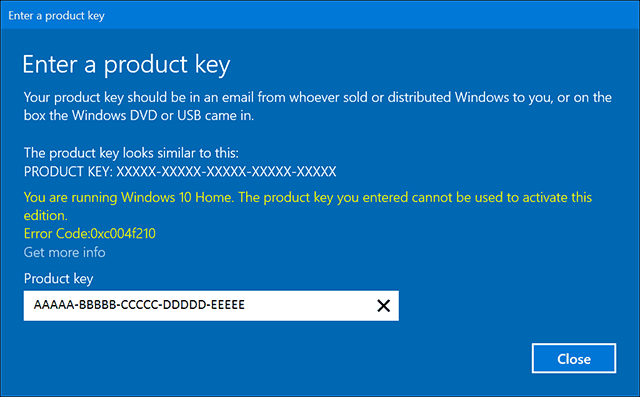
代わりに、既定の Windows 10 Pro プロダクト キーを使用して Windows 10 Pro にアップグレードする必要があります。次のキーを入力します: VK7JG-NPHTM-C97JM-9MPGT-3V66T。
注:心配しないでください。これは、診断目的で使用される公に知られているキーです。いいえ、Windows 10 Pro インストールを無料でアクティブ化することはできません。
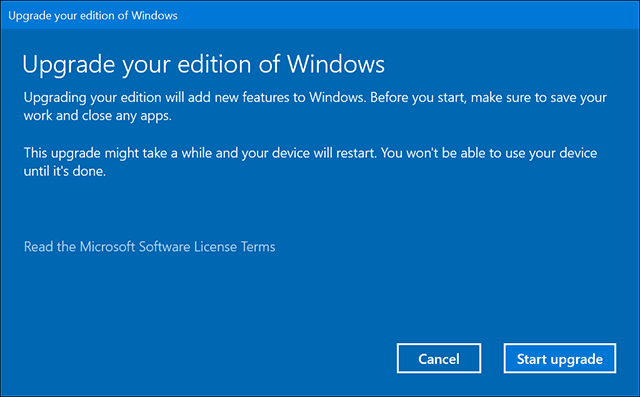
アップグレードが行われるまで待ちます。コンピュータが数回再起動します。
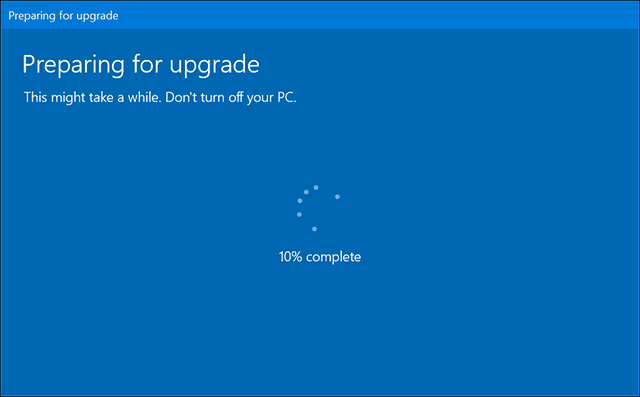
その後、有効な Windows 7 Professional/Ultimate または Windows 8 Pro プロダクト キーを使用して、Windows 10 Pro をアクティブ化できます。
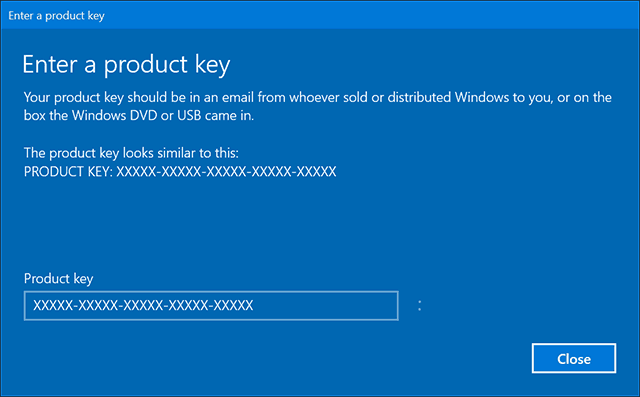
これで、Windows 10 Pro が正常に起動して実行されるはずです。
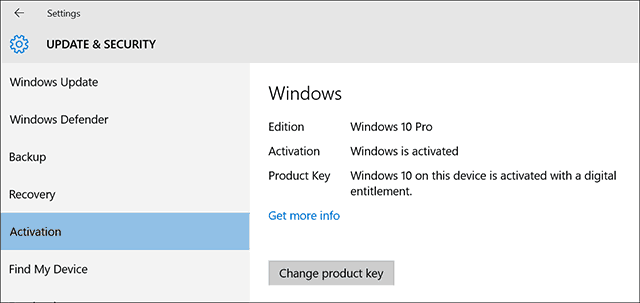
このプロセスは少し複雑ですが、最終的にはうまくいきます。うまくいけば、マイクロソフトはこれに対する修正をすぐにリリースします。
Rustに直面すると、起動時または読み込み中にクラッシュし続けます。その後、指定された修正に従って、Rushクラッシュの問題を簡単に停止します…
Intel Wireless AC 9560 コード 10 の修正方法について詳しく解説します。Wi-Fi および Bluetooth デバイスでのエラーを解決するためのステップバイステップガイドです。
Windows 10および11での不明なソフトウェア例外(0xe0434352)エラーを修正するための可能な解決策を見つけてください。
Steamのファイル権限がないエラーにお困りですか?これらの8つの簡単な方法で、Steamエラーを修正し、PCでゲームを楽しんでください。
PC での作業中に Windows 10 が自動的に最小化される問題の解決策を探しているなら、この記事ではその方法を詳しく説明します。
ブロックされることを心配せずに学生が学校で最もよくプレイするゲーム トップ 10。オンラインゲームの利点とおすすめを詳しく解説します。
Wordwallは、教師が教室のアクティビティを簡単に作成できるプラットフォームです。インタラクティブな体験で学習をサポートします。
この記事では、ntoskrnl.exeの高いCPU使用率を解決するための簡単な方法を紹介します。
VACを修正するための解決策を探していると、CSでのゲームセッションエラーを確認できませんでした:GO?次に、与えられた修正に従います
簡単に取り除くために、ソリューションを1つずつ実行し、Windows 10、8.1、8、および7のINTERNAL_POWER_ERRORブルースクリーンエラー(0x000000A0)を修正します。


![[フルガイド]Steamのファイル権限の欠落エラーを修正する方法は? [フルガイド]Steamのファイル権限の欠落エラーを修正する方法は?](https://luckytemplates.com/resources1/images2/image-1234-0408150850088.png)



![[解決済み]Ntoskrnl.Exe高CPU使用率Windows10 [解決済み]Ntoskrnl.Exe高CPU使用率Windows10](https://luckytemplates.com/resources1/images2/image-5920-0408150513635.png)

